JS获取窗口大小的正确方法
文章小白一枚,正在不断学习积累知识,现将学习到的知识记录一下,也是将我的所得分享给大家!而今天这篇文章《JS获取浏览器窗口尺寸方法》带大家来了解一下##content_title##,希望对大家的知识积累有所帮助,从而弥补自己的不足,助力实战开发!
获取JavaScript中浏览器窗口大小不包括滚动条,使用window.innerWidth和window.innerHeight可直接获取可视区域宽高;1. 标准模式下推荐使用window.innerWidth/Height或document.documentElement.clientWidth/Height;2. 兼容性处理应结合window.innerWidth、documentElement.clientWidth和body.clientWidth;3. 区分标准与怪异模式可通过document.compatMode判断,CSS1Compat为标准模式,BackCompat为怪异模式;4. 移动端虚拟键盘影响窗口高度,需监听resize事件并结合visualViewport API或env()函数处理布局变化,确保输入区域可见且页面表现正常。

获取JavaScript中浏览器窗口大小,直接点说,用window.innerWidth和window.innerHeight就能拿到可视区域的宽高,简单粗暴。
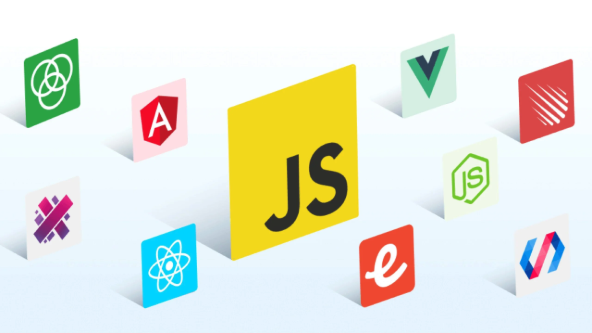
解决方案:
要精确地获取浏览器窗口大小,需要考虑不同的浏览器和文档模式。以下是一些常用的方法:

使用
window.innerWidth和window.innerHeight: 这是最直接的方法,返回浏览器窗口的内部宽度和高度,不包括滚动条、边框等。let width = window.innerWidth; let height = window.innerHeight; console.log("Width: " + width + ", Height: " + height);使用
document.documentElement.clientWidth和document.documentElement.clientHeight: 在标准模式下,这两个属性返回的是元素(根元素)的可见区域大小,与window.innerWidth和window.innerHeight效果相同。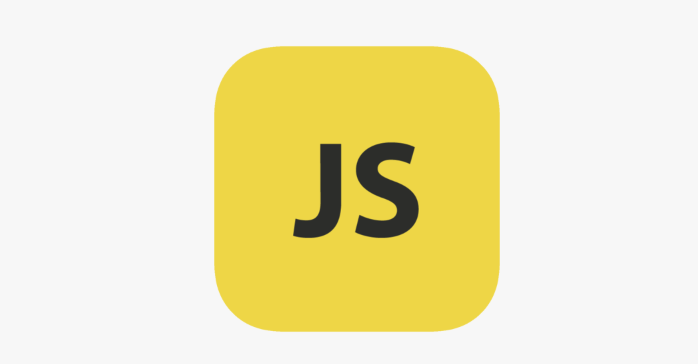
let width = document.documentElement.clientWidth; let height = document.documentElement.clientHeight; console.log("Width: " + width + ", Height: " + height);使用
document.body.clientWidth和document.body.clientHeight: 在怪异模式(quirks mode)下,这两个属性返回的是元素的可见区域大小。 但要注意,在标准模式下,它们可能返回0,或者内容撑开的大小。let width = document.body.clientWidth; let height = document.body.clientHeight; console.log("Width: " + width + ", Height: " + height);兼容性处理: 为了确保在各种浏览器和文档模式下都能正确获取窗口大小,可以结合以上方法进行兼容性处理。
function getWindowWidth() { return window.innerWidth || document.documentElement.clientWidth || document.body.clientWidth; } function getWindowHeight() { return window.innerHeight || document.documentElement.clientHeight || document.body.clientHeight; } let width = getWindowWidth(); let height = getWindowHeight(); console.log("Width: " + width + ", Height: " + height);监听窗口大小变化: 使用
window.addEventListener('resize', callback)可以监听窗口大小的变化,并在变化时执行回调函数。window.addEventListener('resize', function() { let width = getWindowWidth(); let height = getWindowHeight(); console.log("Window resized. Width: " + width + ", Height: " + height); });
需要注意的是,window.outerWidth和window.outerHeight返回的是整个浏览器窗口的大小,包括边框、工具栏等,通常不用于获取可视区域大小。另外,移动端设备上的虚拟键盘可能会影响窗口高度,需要特别处理。
JavaScript获取到的浏览器窗口大小包括滚动条吗?
一般来说,window.innerWidth和window.innerHeight返回的是不包括滚动条的浏览器可视区域大小。也就是说,即使页面有滚动条,这两个属性返回的宽高也是不包含滚动条所占据的空间的。 但是,如果滚动条是始终可见的(例如,通过CSS设置),那么window.innerWidth和window.innerHeight的值可能会受到影响,因为它们反映的是实际可用的像素空间。
而document.documentElement.clientWidth和document.documentElement.clientHeight在标准模式下也同样不包含滚动条。但在怪异模式下,行为可能不一致,具体取决于浏览器的实现。
如果需要精确地知道滚动条的宽度,可以使用以下方法:
function getScrollbarWidth() {
// 创建一个带有滚动条的 div 元素
const scrollDiv = document.createElement("div");
scrollDiv.style.width = "100px";
scrollDiv.style.height = "100px";
scrollDiv.style.overflow = "scroll";
scrollDiv.style.position = "absolute";
scrollDiv.style.top = "-9999px"; // 移出可视区域
document.body.appendChild(scrollDiv);
// 获取滚动条宽度
const scrollbarWidth = scrollDiv.offsetWidth - scrollDiv.clientWidth;
// 移除 div 元素
document.body.removeChild(scrollDiv);
return scrollbarWidth;
}
const scrollbarWidth = getScrollbarWidth();
console.log("Scrollbar width: " + scrollbarWidth);如何区分浏览器的标准模式和怪异模式?
区分浏览器的标准模式(Standards Mode)和怪异模式(Quirks Mode)主要依赖于文档类型声明(DOCTYPE declaration)。DOCTYPE 声明位于HTML文档的开头,用于告诉浏览器使用哪个HTML或XHTML规范来解析和渲染页面。
标准模式: 当HTML文档包含一个完整的、有效的DOCTYPE声明时,浏览器会以标准模式渲染页面。这意味着浏览器会按照最新的HTML和CSS规范来解析和渲染页面,尽可能地保持一致性和可预测性。
例如:
<!DOCTYPE html>
或者:
<!DOCTYPE HTML PUBLIC "-//W3C//DTD HTML 4.01//EN" "http://www.w3.org/TR/html4/strict.dtd">
怪异模式: 当HTML文档缺少DOCTYPE声明,或者DOCTYPE声明不完整或无效时,浏览器会以怪异模式渲染页面。在怪异模式下,浏览器会模拟旧版本的浏览器的行为,以向后兼容旧的网页。这可能导致页面在不同浏览器之间呈现出不一致的效果。
例如:
<html> <!-- 缺少 DOCTYPE 声明 --> <head> <title>My Page</title> </head> <body> </body> </html>
可以通过JavaScript来检测当前浏览器处于哪种模式:
function getDocumentMode() {
if (document.compatMode === 'CSS1Compat') {
return 'Standards Mode';
} else if (document.compatMode === 'BackCompat') {
return 'Quirks Mode';
} else {
return 'Unknown Mode';
}
}
console.log('Document Mode: ' + getDocumentMode());document.compatMode属性返回一个字符串,表示浏览器使用的渲染模式。CSS1Compat表示标准模式,BackCompat表示怪异模式。
在实际开发中,始终建议使用完整的、有效的DOCTYPE声明,以确保浏览器以标准模式渲染页面,从而避免各种兼容性问题。
移动端如何处理虚拟键盘对窗口大小的影响?
移动端虚拟键盘的弹出和隐藏会改变浏览器窗口的可视区域高度,这可能会导致页面布局错乱或元素位置不正确。 处理这个问题,需要监听 resize 事件,并采取相应的措施。
监听
resize事件: 当虚拟键盘弹出或隐藏时,会触发window对象的resize事件。可以监听这个事件来检测窗口大小的变化。window.addEventListener('resize', function() { // 在这里处理窗口大小变化 let windowHeight = window.innerHeight; console.log('Window height: ' + windowHeight); });获取可视区域高度: 在
resize事件处理函数中,获取当前的可视区域高度。可以使用window.innerHeight或document.documentElement.clientHeight。判断键盘是否弹出: 比较窗口初始高度和当前高度。如果当前高度明显小于初始高度,则可以认为键盘已经弹出。 但是,仅仅比较高度是不够的,因为用户手动调整窗口大小也会触发
resize事件。因此,需要结合其他方法来判断键盘是否弹出。使用
visualViewportAPI:visualViewportAPI 提供了更精确的关于可视区域的信息,包括键盘弹出时可视区域的变化。 这个API目前兼容性还不是特别好,需要做兼容性处理。if (window.visualViewport) { window.visualViewport.addEventListener('resize', function() { let viewportHeight = window.visualViewport.height; console.log('Visual viewport height: ' + viewportHeight); }); }使用 CSS
env()函数: CSSenv()函数可以访问环境变量,包括safe-area-inset-*变量,这些变量表示安全区域的内边距。 通过这些变量,可以计算出键盘弹出时可视区域的变化。 但同样存在兼容性问题。调整页面布局: 当检测到键盘弹出时,可以调整页面布局,例如:
- 固定底部元素的位置,防止被键盘遮挡。
- 滚动页面,使输入框可见。
- 调整元素的高度或宽度,以适应新的可视区域。
延迟处理: 在某些情况下,
resize事件可能会被频繁触发。可以使用setTimeout函数来延迟处理,以避免性能问题。let resizeTimeout; window.addEventListener('resize', function() { clearTimeout(resizeTimeout); resizeTimeout = setTimeout(function() { // 在这里处理窗口大小变化 let windowHeight = window.innerHeight; console.log('Window height: ' + windowHeight); }, 250); // 延迟 250 毫秒 });meta 标签设置: 有些 meta 标签可以影响移动端浏览器的行为,例如:
:这个 meta 标签可以禁止用户缩放页面,从而避免键盘弹出时页面缩放导致的问题。:这个 meta 标签可以让网页以应用模式运行,从而隐藏浏览器的地址栏和工具栏,提供更大的可视区域。
总的来说,处理移动端虚拟键盘对窗口大小的影响需要综合考虑多种因素,包括监听 resize 事件、获取可视区域高度、判断键盘是否弹出、使用 visualViewport API、使用 CSS env() 函数、调整页面布局和延迟处理。
今天带大家了解了的相关知识,希望对你有所帮助;关于文章的技术知识我们会一点点深入介绍,欢迎大家关注golang学习网公众号,一起学习编程~
 Python提取电视剧配音轨方法
Python提取电视剧配音轨方法
- 上一篇
- Python提取电视剧配音轨方法

- 下一篇
- JavaIO/NIO原理与高效编程技巧
-

- 文章 · 前端 | 5小时前 | CSS JavaScript localStorage CSS变量 颜色主题切换
- JS动态切换颜色主题方法解析
- 440浏览 收藏
-

- 文章 · 前端 | 5小时前 |
- 响应式设计CSS优化与性能提升
- 447浏览 收藏
-

- 文章 · 前端 | 5小时前 |
- CSS缩放过渡技巧与动画实现
- 450浏览 收藏
-

- 文章 · 前端 | 5小时前 |
- Linux下dmenu快速启动HTML/CSS预览终端
- 306浏览 收藏
-

- 文章 · 前端 | 5小时前 | JavaScript TypeScript 静态类型 泛型 装饰器
- JavaScript与TypeScript类型系统解析
- 141浏览 收藏
-

- 文章 · 前端 | 5小时前 |
- CSSz-index定位解决视频覆盖问题
- 426浏览 收藏
-

- 文章 · 前端 | 5小时前 |
- CSS动画卡顿?transition-transform优化技巧
- 323浏览 收藏
-

- 文章 · 前端 | 6小时前 |
- React条件渲染Props使用技巧详解
- 476浏览 收藏
-

- 文章 · 前端 | 6小时前 | DOMContentLoaded 外部脚本 async/defer 内联script 事件触发
- HTML中运行脚本语言的几种方式详解
- 161浏览 收藏
-

- 文章 · 前端 | 6小时前 |
- JavaScriptpop()方法使用技巧与数组解析
- 148浏览 收藏
-

- 前端进阶之JavaScript设计模式
- 设计模式是开发人员在软件开发过程中面临一般问题时的解决方案,代表了最佳的实践。本课程的主打内容包括JS常见设计模式以及具体应用场景,打造一站式知识长龙服务,适合有JS基础的同学学习。
- 543次学习
-

- GO语言核心编程课程
- 本课程采用真实案例,全面具体可落地,从理论到实践,一步一步将GO核心编程技术、编程思想、底层实现融会贯通,使学习者贴近时代脉搏,做IT互联网时代的弄潮儿。
- 516次学习
-

- 简单聊聊mysql8与网络通信
- 如有问题加微信:Le-studyg;在课程中,我们将首先介绍MySQL8的新特性,包括性能优化、安全增强、新数据类型等,帮助学生快速熟悉MySQL8的最新功能。接着,我们将深入解析MySQL的网络通信机制,包括协议、连接管理、数据传输等,让
- 500次学习
-

- JavaScript正则表达式基础与实战
- 在任何一门编程语言中,正则表达式,都是一项重要的知识,它提供了高效的字符串匹配与捕获机制,可以极大的简化程序设计。
- 487次学习
-

- 从零制作响应式网站—Grid布局
- 本系列教程将展示从零制作一个假想的网络科技公司官网,分为导航,轮播,关于我们,成功案例,服务流程,团队介绍,数据部分,公司动态,底部信息等内容区块。网站整体采用CSSGrid布局,支持响应式,有流畅过渡和展现动画。
- 485次学习
-

- ChatExcel酷表
- ChatExcel酷表是由北京大学团队打造的Excel聊天机器人,用自然语言操控表格,简化数据处理,告别繁琐操作,提升工作效率!适用于学生、上班族及政府人员。
- 3212次使用
-

- Any绘本
- 探索Any绘本(anypicturebook.com/zh),一款开源免费的AI绘本创作工具,基于Google Gemini与Flux AI模型,让您轻松创作个性化绘本。适用于家庭、教育、创作等多种场景,零门槛,高自由度,技术透明,本地可控。
- 3425次使用
-

- 可赞AI
- 可赞AI,AI驱动的办公可视化智能工具,助您轻松实现文本与可视化元素高效转化。无论是智能文档生成、多格式文本解析,还是一键生成专业图表、脑图、知识卡片,可赞AI都能让信息处理更清晰高效。覆盖数据汇报、会议纪要、内容营销等全场景,大幅提升办公效率,降低专业门槛,是您提升工作效率的得力助手。
- 3455次使用
-

- 星月写作
- 星月写作是国内首款聚焦中文网络小说创作的AI辅助工具,解决网文作者从构思到变现的全流程痛点。AI扫榜、专属模板、全链路适配,助力新人快速上手,资深作者效率倍增。
- 4564次使用
-

- MagicLight
- MagicLight.ai是全球首款叙事驱动型AI动画视频创作平台,专注于解决从故事想法到完整动画的全流程痛点。它通过自研AI模型,保障角色、风格、场景高度一致性,让零动画经验者也能高效产出专业级叙事内容。广泛适用于独立创作者、动画工作室、教育机构及企业营销,助您轻松实现创意落地与商业化。
- 3832次使用
-
- JavaScript函数定义及示例详解
- 2025-05-11 502浏览
-
- 优化用户界面体验的秘密武器:CSS开发项目经验大揭秘
- 2023-11-03 501浏览
-
- 使用微信小程序实现图片轮播特效
- 2023-11-21 501浏览
-
- 解析sessionStorage的存储能力与限制
- 2024-01-11 501浏览
-
- 探索冒泡活动对于团队合作的推动力
- 2024-01-13 501浏览





